手机表情怎么设置密码锁屏
更新时间:2024-10-19 13:32:30来源:鼎乐游戏浏览量:
在现代社会手机已经成为我们生活中必不可少的一部分,而手机的安全问题也越来越受到人们的关注,其中设置密码锁屏是保护手机信息安全的一种重要措施。华为手机作为市场上颇受欢迎的品牌之一,其设置密码锁屏的功能也十分完善。用户可以选择设置图案密码来保护手机的隐私信息,这种方式不仅安全性高,而且操作简单方便。接下来我们就来看一下华为手机如何设置图案密码,让手机更加安全可靠。
华为手机如何设置图案密码
具体步骤:
1.进入华为手机系统后,选择手机的【设置】图标。
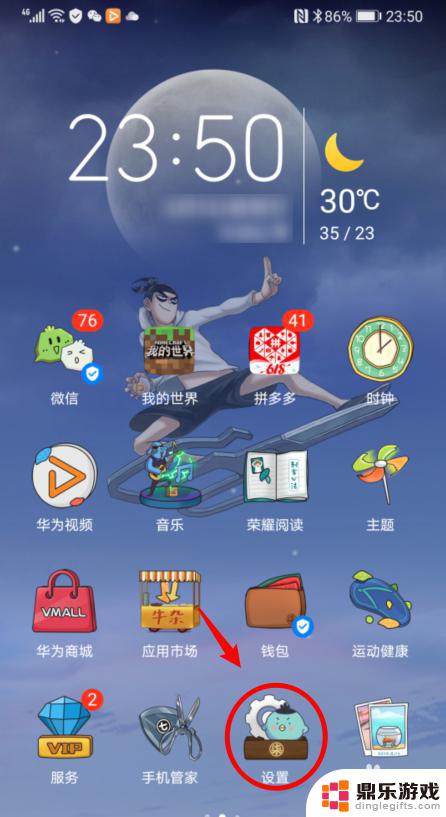
2.在设置内,点击【生物识别和密码】的选项。
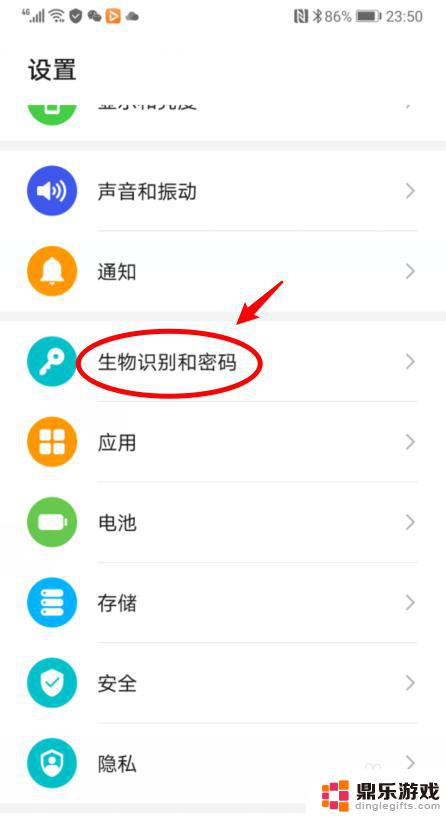
3.进入后,如果未设置锁屏密码。直接点击【锁屏密码】的选项。
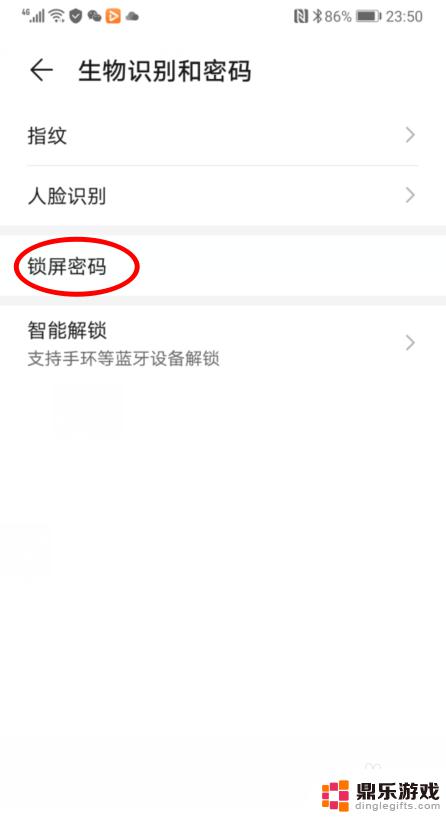
4.如果已经设置了锁屏密码,点击【更改锁屏密码】。并验证原有密码。
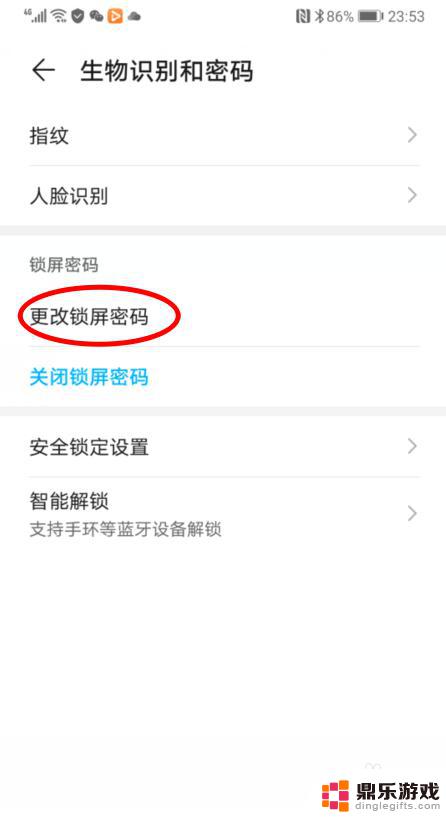
5.之后,在设置锁屏密码界面,选择【其他密码类型】的选项。
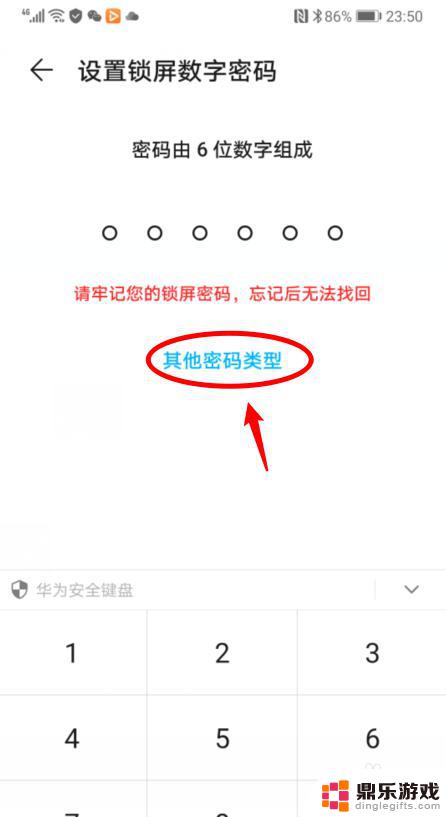
6.点击后,选择【图案密码】的选项,并绘制图案。
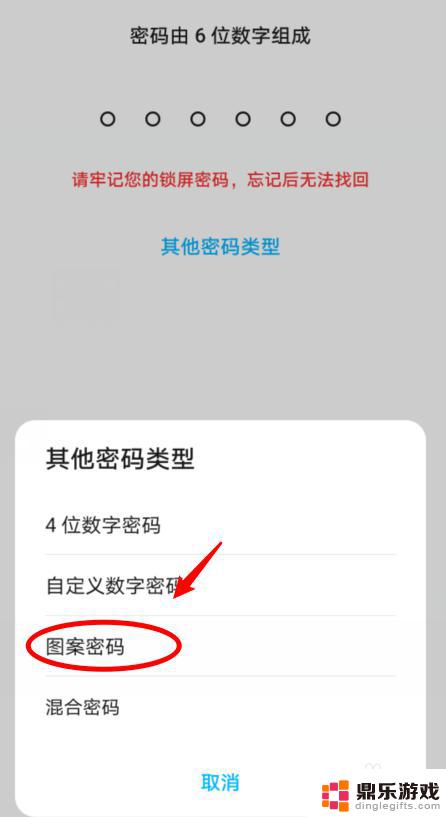
7.绘制图案密码后,锁定手机后。就可以通过图案密码解锁手机。
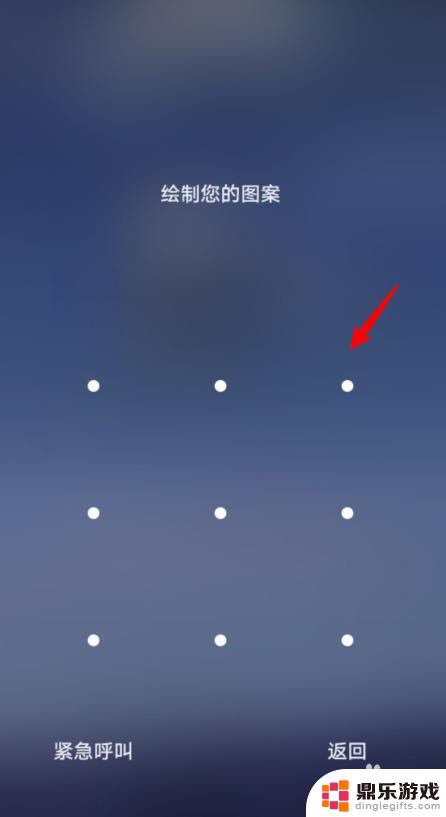
以上就是关于手机表情怎么设置密码锁屏的全部内容,有出现相同情况的用户就可以按照小编的方法了来解决了。
- 上一篇: iphonex可以键盘移动光标,iphone13就不行
- 下一篇: 怎么让手机打王者不卡
热门教程
最新手机软件
- 1
- 2
- 3
- 4
- 5
- 6
- 7
- 8
- 9
- 10

















